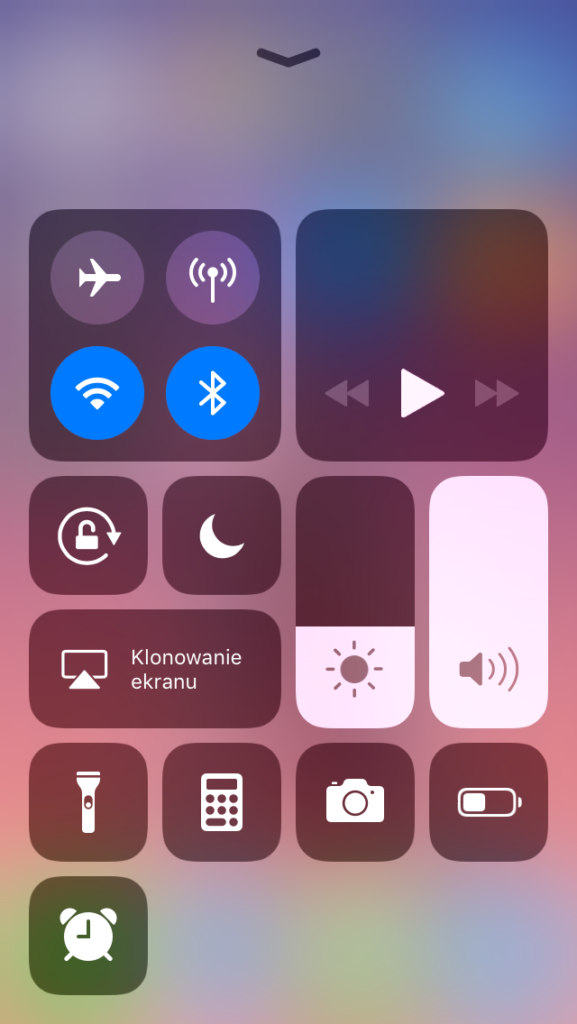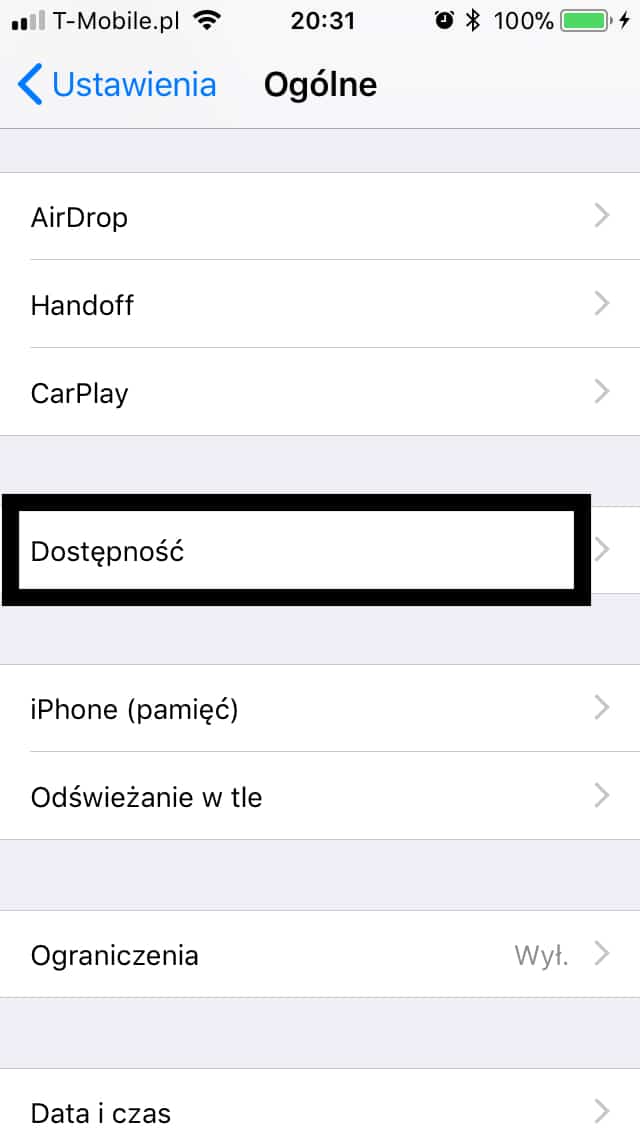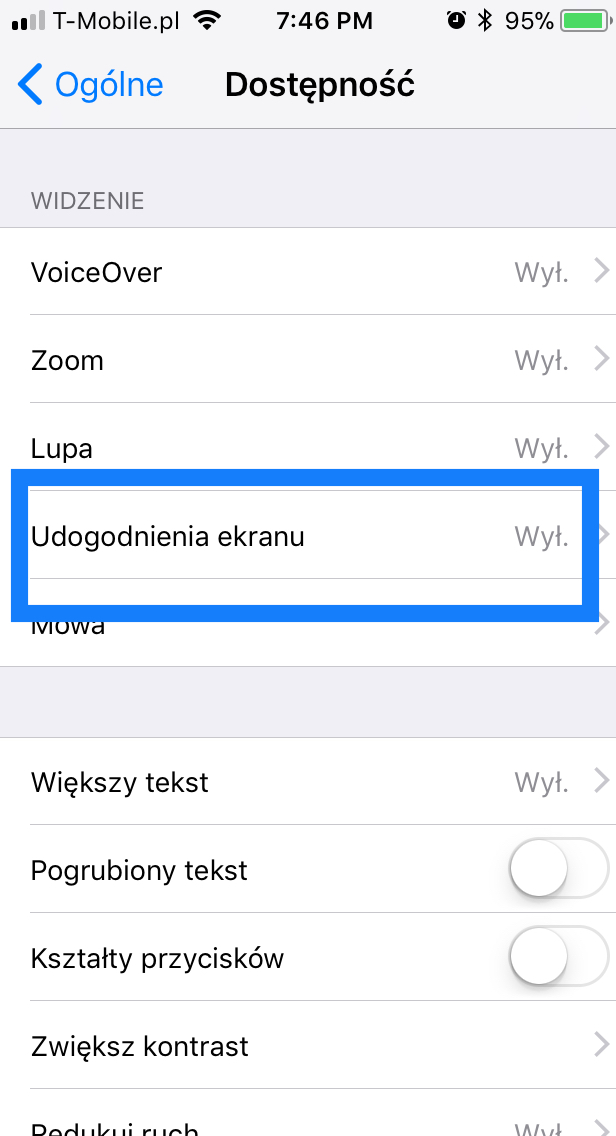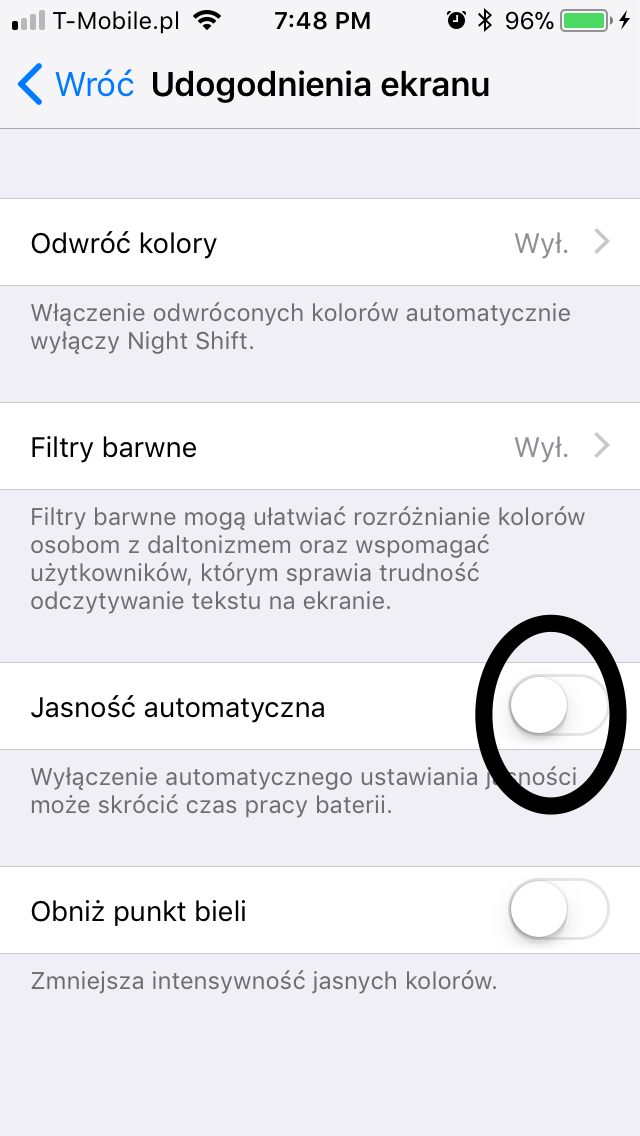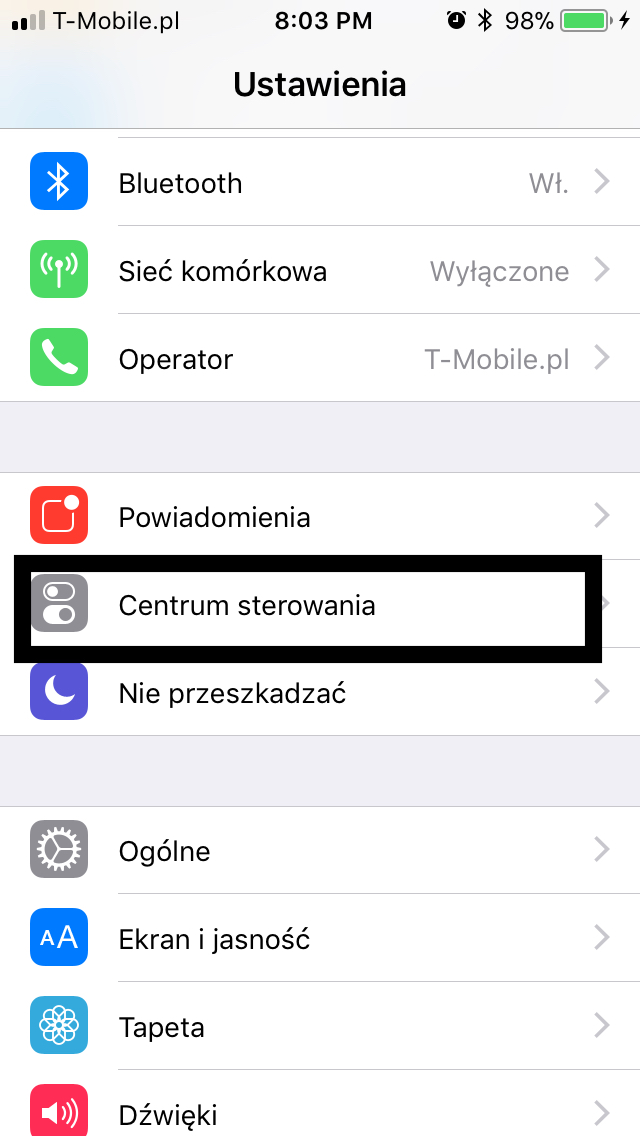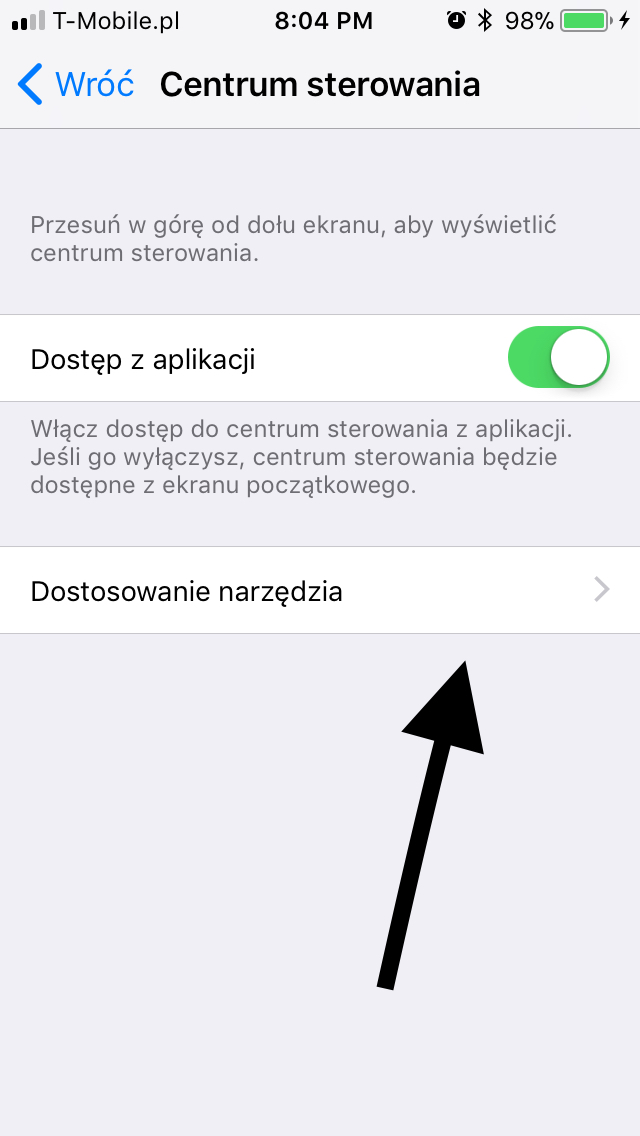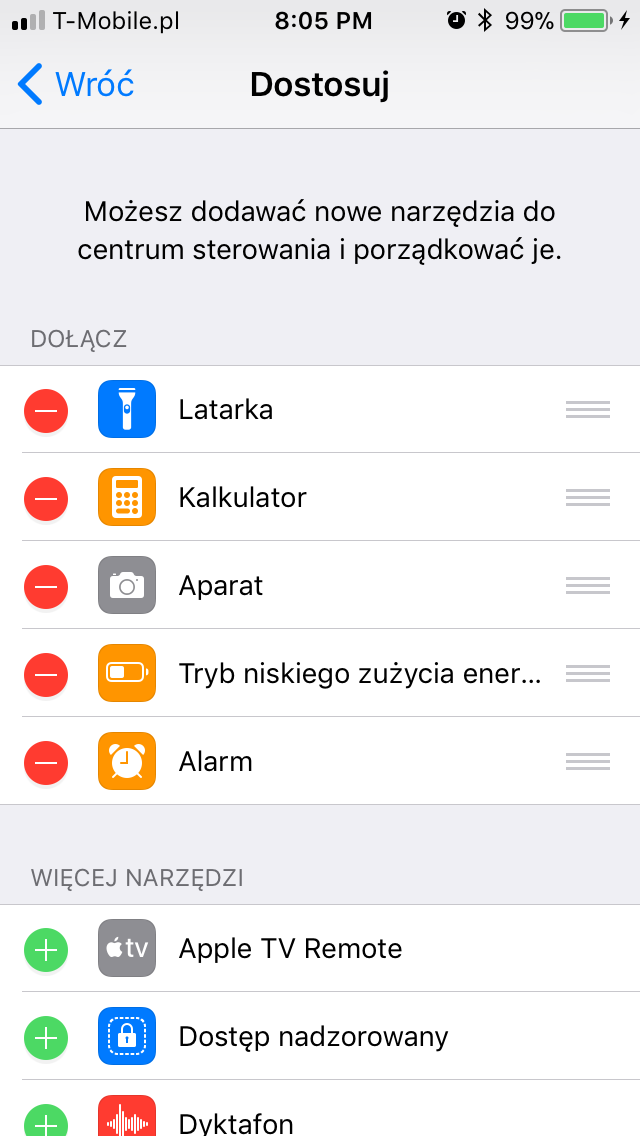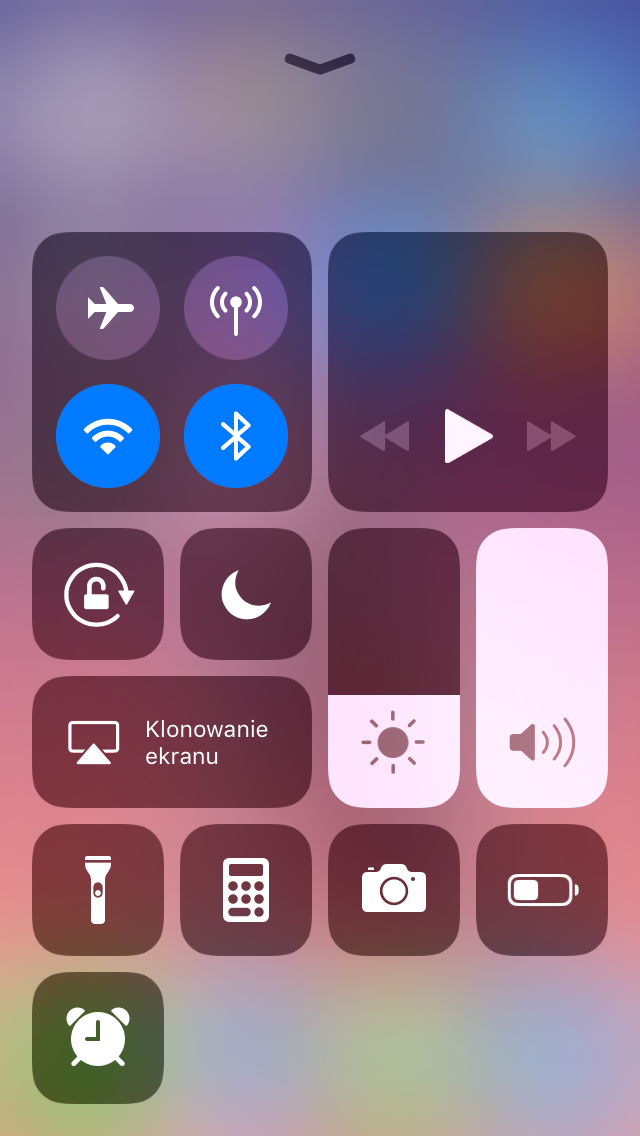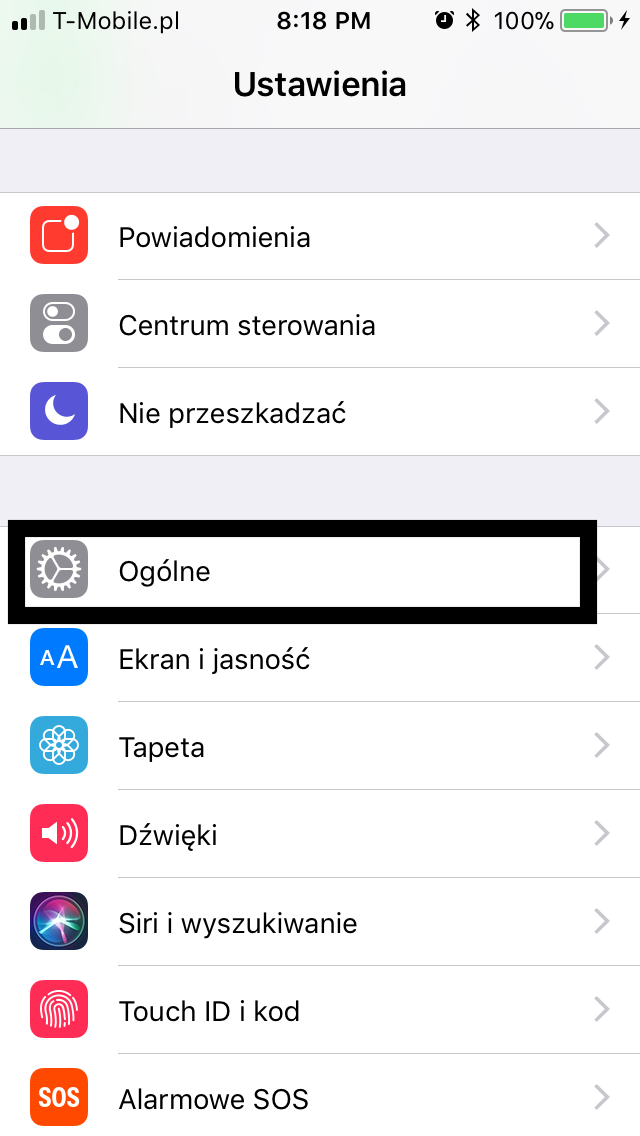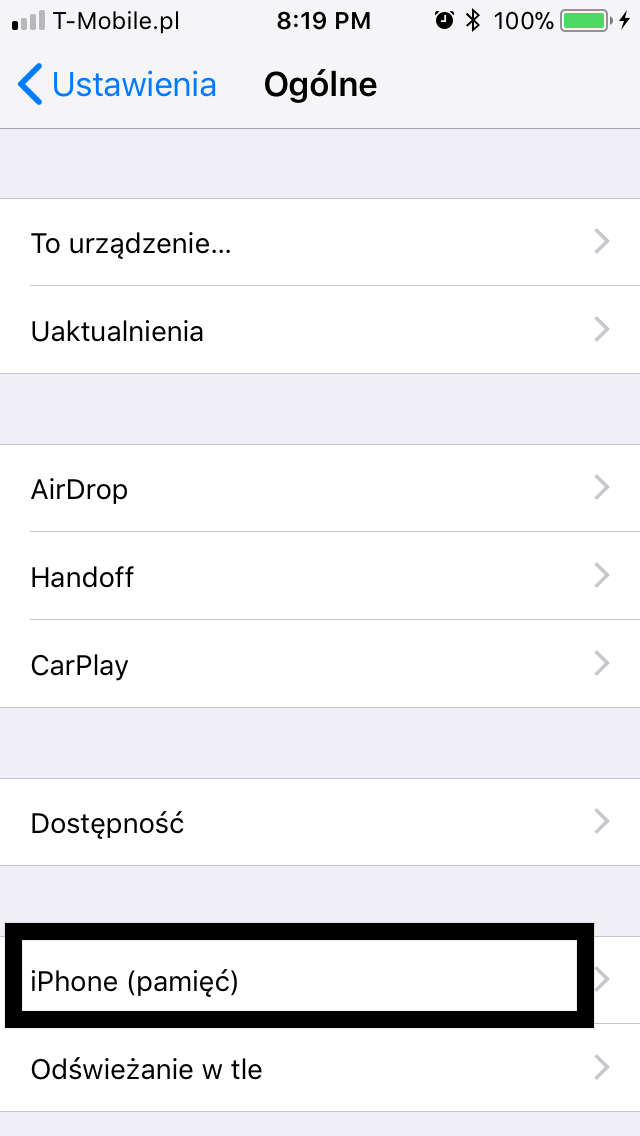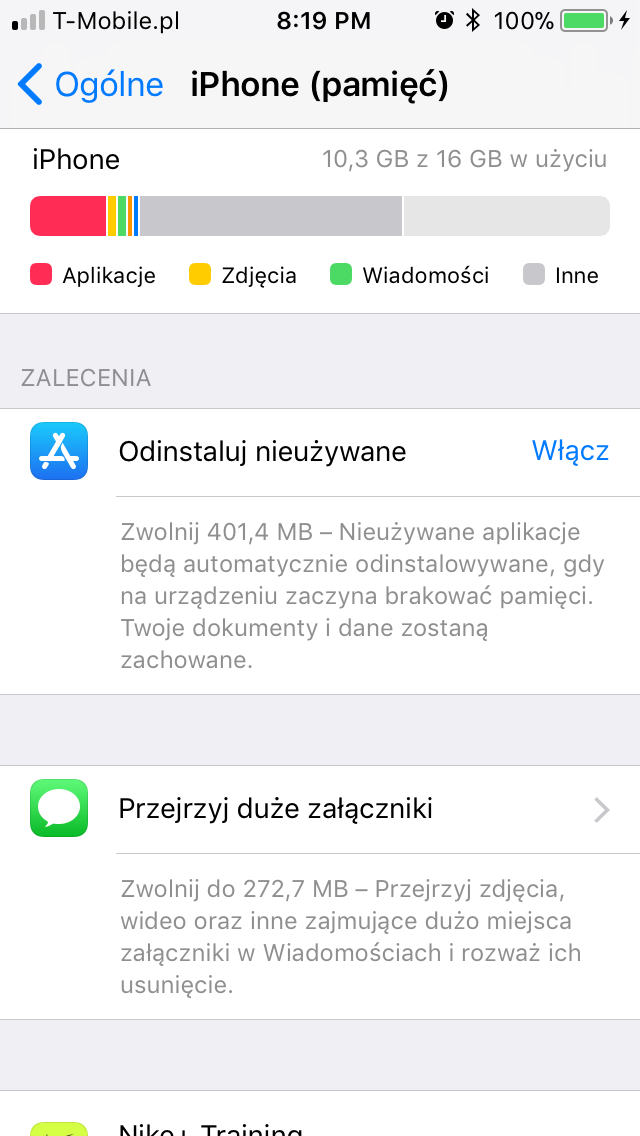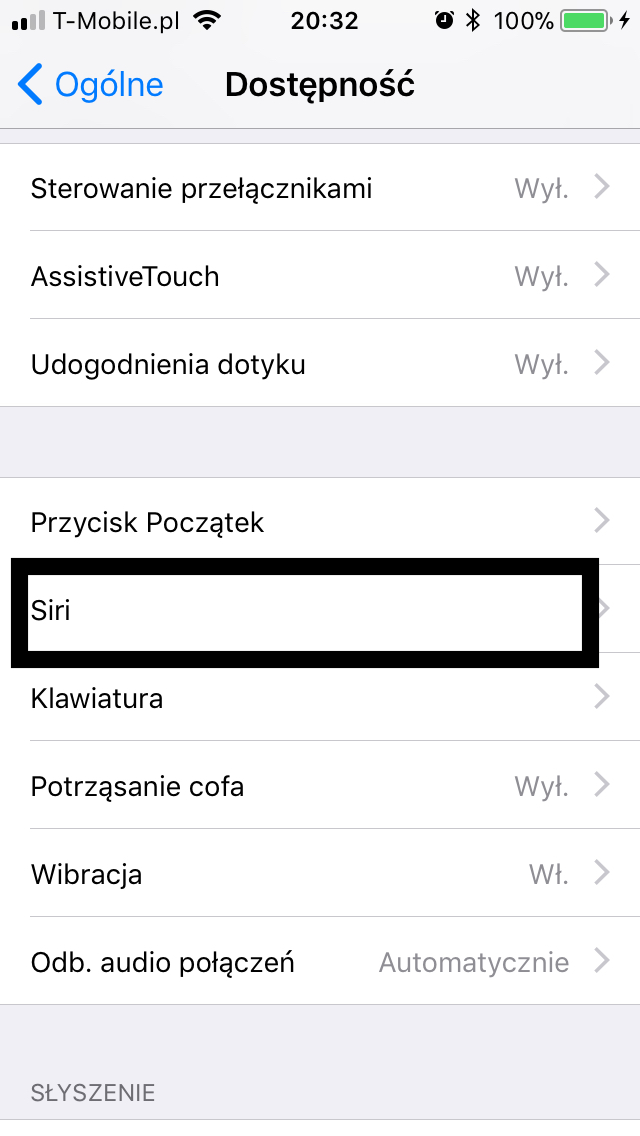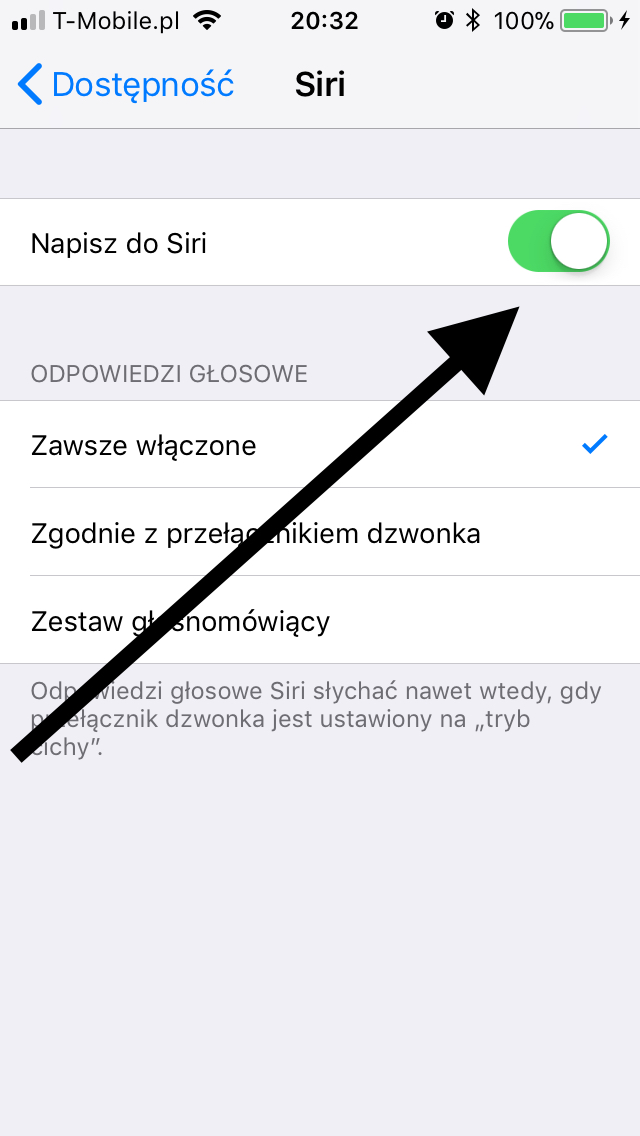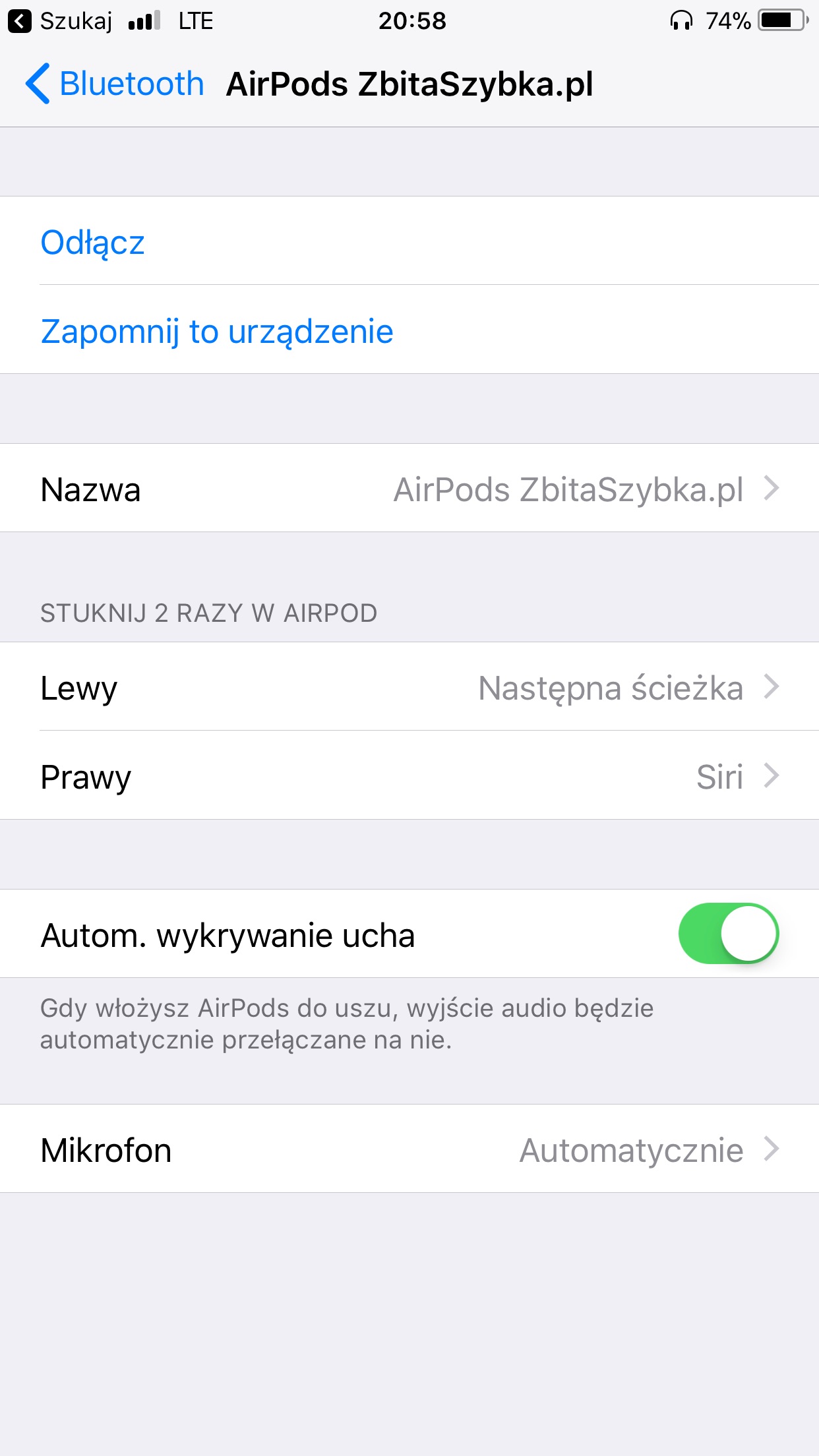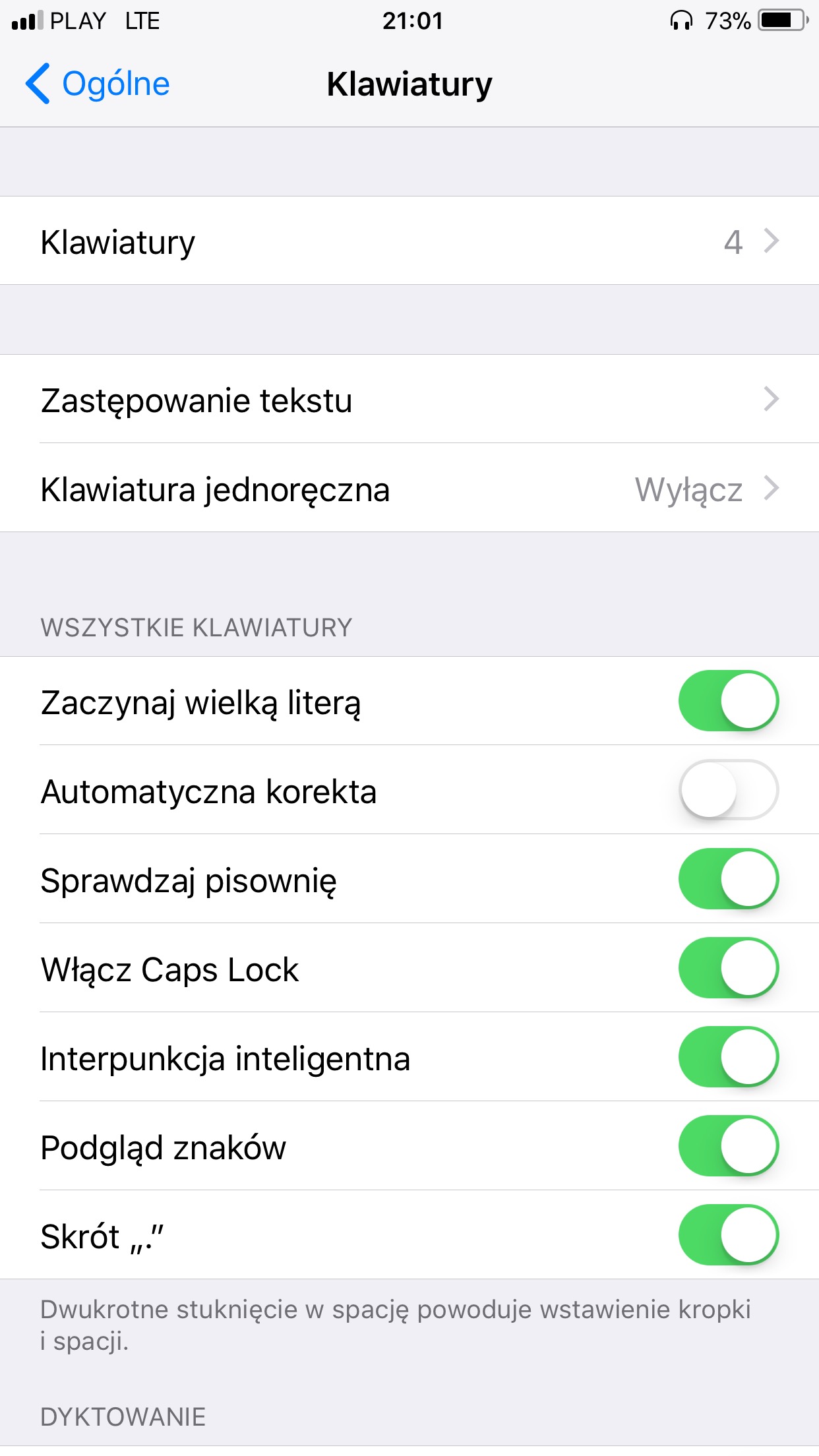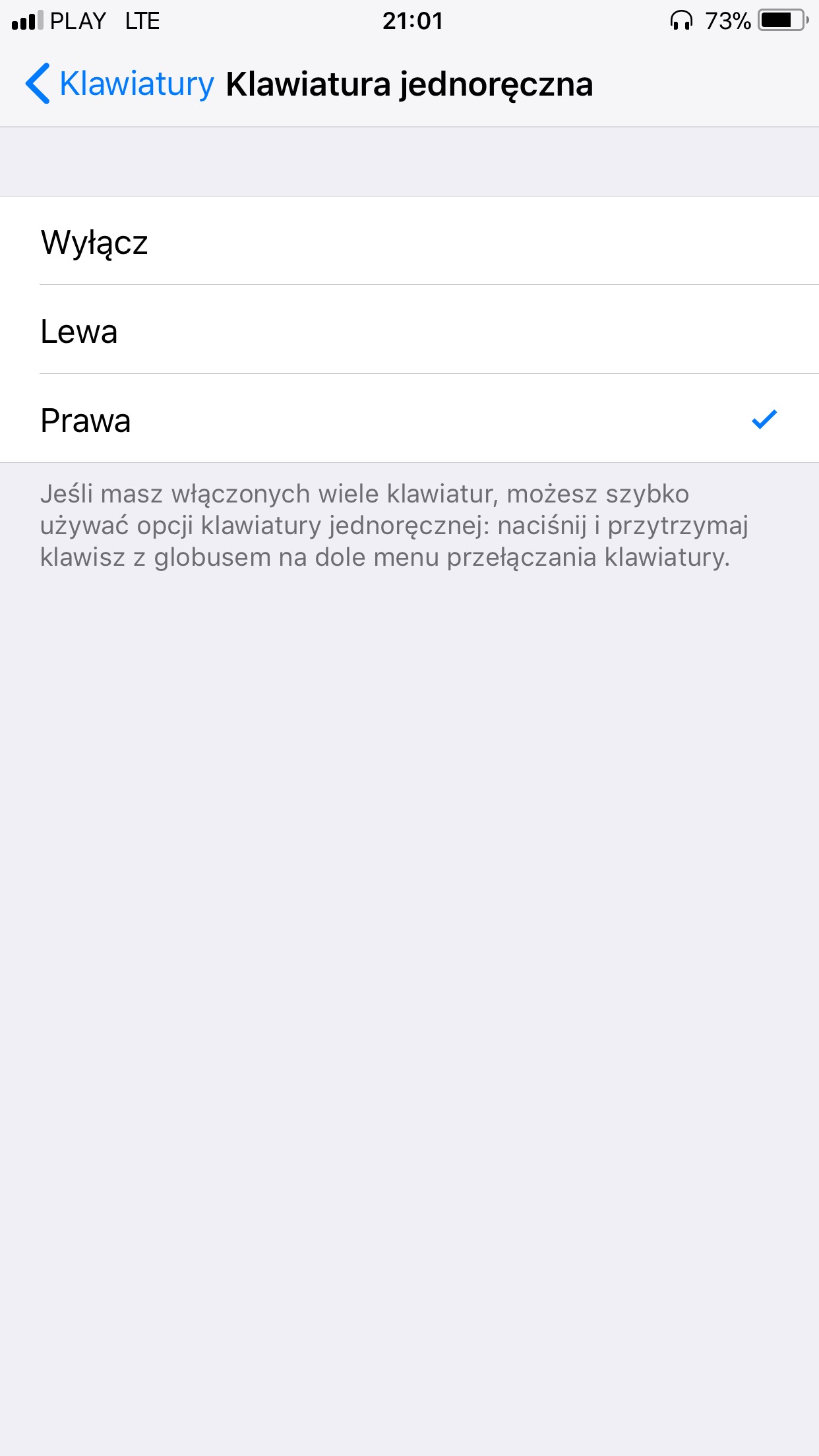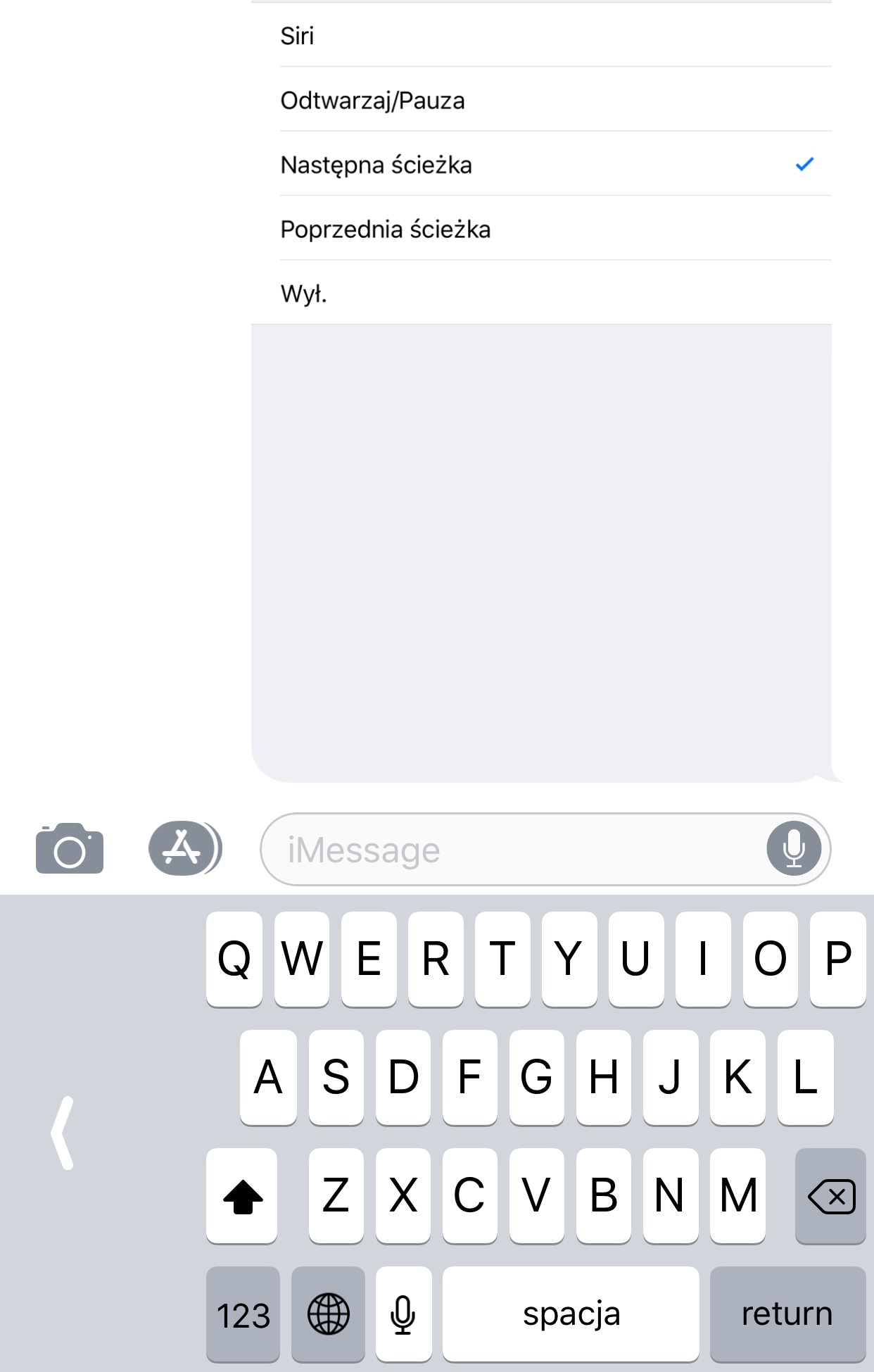Oceń stronę
[Ocen: 0 Średnia: 0]
Od wczoraj mamy dostępną najnowszą wersję naszego systemu, pod kontrolą którego pracują nasze i-Urządzenia. Dziś wspólnie z ekipą przygotowaliśmy kilka najfajniejszych, “ukrytych” zmian.
Podświetlenie i organizacja
Apple w najnowszej wersji swojego oprogramowania szczelnie ukryło opcję automatycznego dostosowywania jasności ekranu (po aktualizacji domyślnie włączone).
-
Cele zmiany wchodzimy w Ustawienia.
-
Następnie przechodzimy do Ogólne. Kiedy jesteśmy w tym menu klikamy Dostępność.
-
Wybieramy 4 pozycję od góry – Udogodnienia ekranu.
-
W opcji Jasność ekranu odznaczamy “dzyndzelek” tak, by się nie świecił.
Kolejna nowość to w całości przeprogramowane Centrum powiadomień. Gigant z Cupertino tak wszystko przeprojektował, by użytkownik miał więcej rzeczy “pod ręką”. Nowe menu wywołujemy poprzez pociągnięcie palcem od dołu ku górze. Ważne – sami możemy decydować o tym, co ma się znaleźć w Centrum powiadomień.
-
Z ekranu głównego klikamy Ustawienia. Następnie wciskamy Centrum sterowania.
-
W kolejnym ruchu wchodzimy w Dostosowanie narzędzia.
-
W tym miejscu możemy edytować nasze Centrum powiadomień.
-
A tak prezentuje się omawiane Centrum powiadomień.
Pamięć i Siri to ważne rzeczy
Nowy system to również nowe zarządzanie pamięcią w urządzeniu. Teraz jesteśmy w stanie zobaczyć bardziej szczegółowy wykaz tego, co zajmuje miejsce w naszym urządzeniu. Najfajniejsze to możliwość szybkiego usunięcia najrzadziej używanych aplikacji.
-
Wchodzimy w Ustawienia.
-
Następnie przechodzimy do Ogólne.
-
Kiedy znajdujemy się już w ustawieniach ogólnych klikamy w iPhone (pamięć).
-
W tym miejscu mamy do dyspozycji nowe centrum zarządzania pamięcią w naszym urządzeniu.
Tak, wszyscy wiemy, że Siri nie obsługuje naszego ojczystego języka, jednak w iOS 11 możemy komunikować się z nią za pomocą pisania. Poniżej krótkie info jak włączyć ów opcję.
-
Wchodzimy w Ustawienia. Następnie przechodzimy do Ogólne.
-
Tutaj wciskamy opcję Dostępność.

-
W tym miejscu zjeżdżamy trochę niżej i przyciskamy pozycję Siri.
-
Przekładamy “dźwigienkę” w zaznaczonym miejscu tak, by była podświetlona na zielono.
-
Tak oto prezentuje się nowa forma komunikacji z Siri.
Mniejsza klawiatura i kontrola AirPods
W nowej wersji iOS jesteśmy w stanie przypisać nowe akcje do naszych słuchawek. I tak na przykład klikając dwa razy w prawą słuchawkę możemy tym sposobem zastopować odsłuch naszej ulubionej piosenki w Spotify.
-
Klikamy Ustawienia, następnie opcję Bluetooth.
-
Kiedy znajdziemy się w odpowiednim menu wybieramy nasze Air Pods.

-
Przed naszymi oczami pojawia się specjalne menu, w którym możemy przypisać odpowiednie skróty do naszych słuchawek (każdej z osobna).